让灵犀帮我创作
才思如泉涌
word文字排版教程 点击使用AI助手 了解更多
发布于 2024-08-12 admin 3182 编辑
AI 智能搜索
对于经常在WPS文字中进行排版的小伙伴来说,编辑、修改和整理是必不可少的步骤。本文将介绍7个实用的WPS文字排版技巧,包括页边距设置、首行缩进调整、分隔排版技巧等,让你在日常工作中更高效地完成文档排版任务。
(先上快捷键)
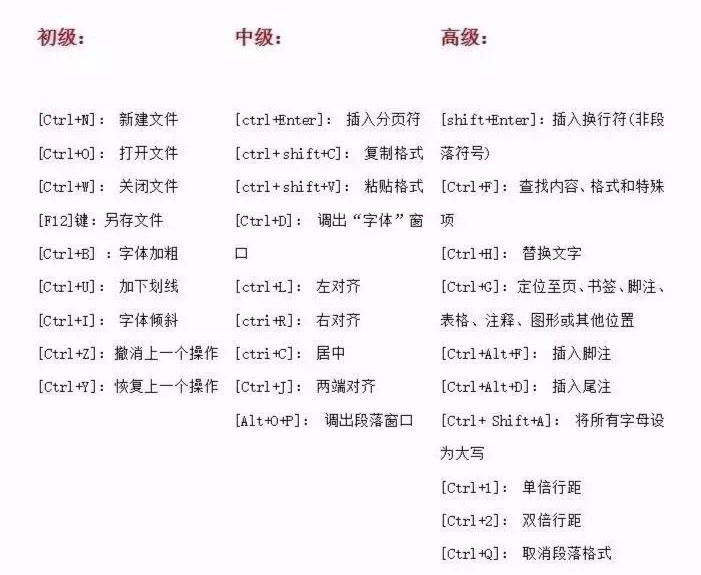
1
像学术报告、毕业论文这类材料需要打印装订,所以动笔之前建议先调整页边距,选择“页面布局-页面设置”,然后调整页边距上下左右的距离,还可以选择纸张类型,如A4、16开、32开。
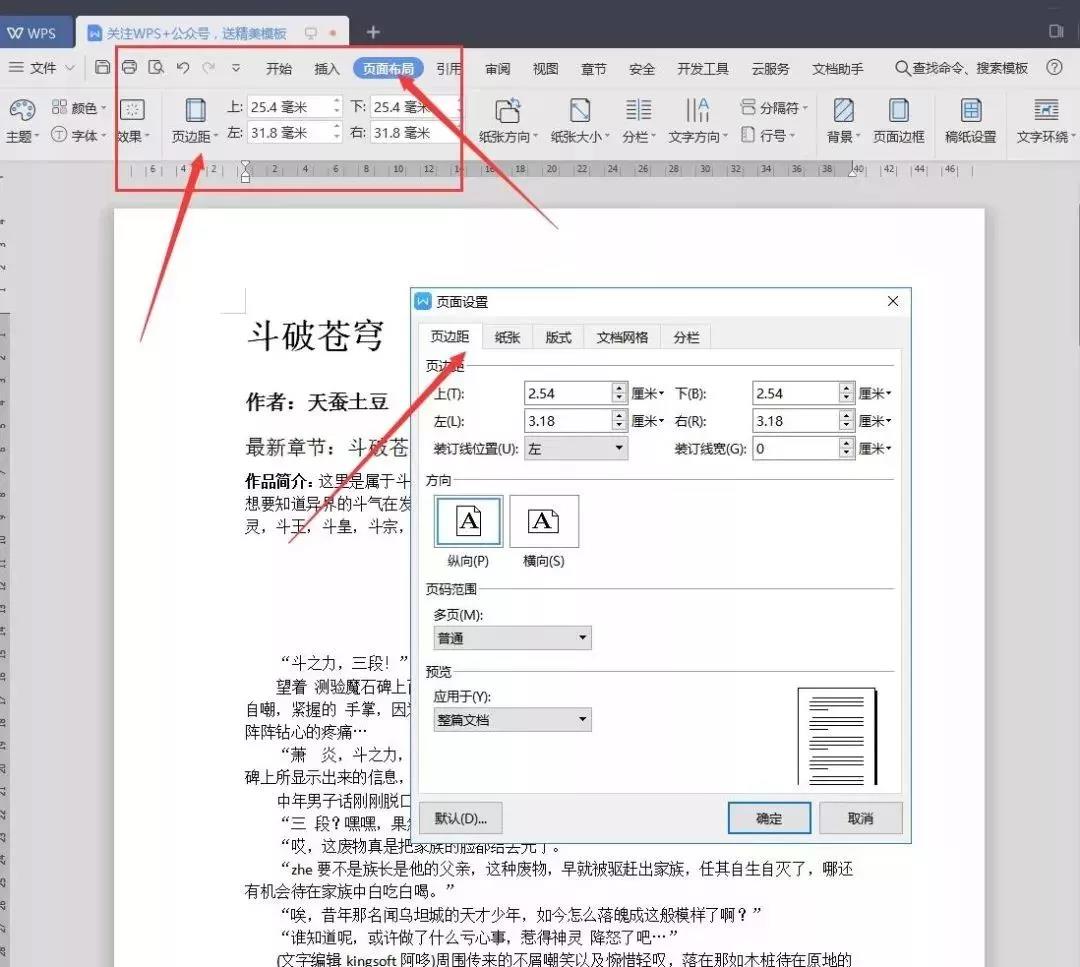
2
首行缩进靠空格?
当你将文章的字体整体调整到更大一号的时候,你会发现每个段落的开头并不是空两格了,有时候多余两个,有时候少于两个。当你在文章的大标题、小标题文字上做修改,增加或删除了内容之后,你会发现,标题不是太靠前,就是太靠后了。
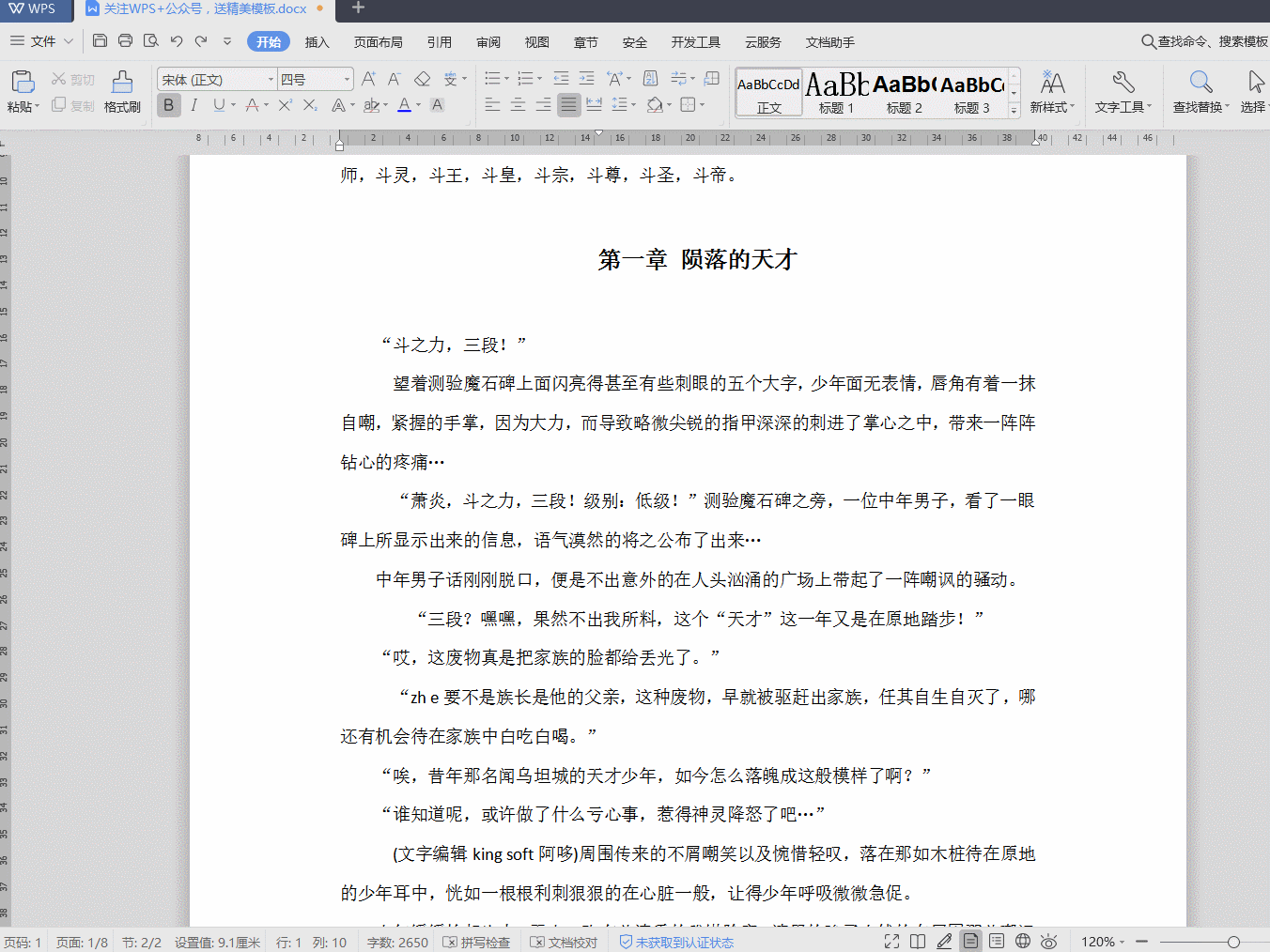
这是空格犯下的“罪孽”,大多数人用空格来作为“万能武器”来应对段落缩进和标题居中问题。这里使用“文字工具”对文章整体进行编排。
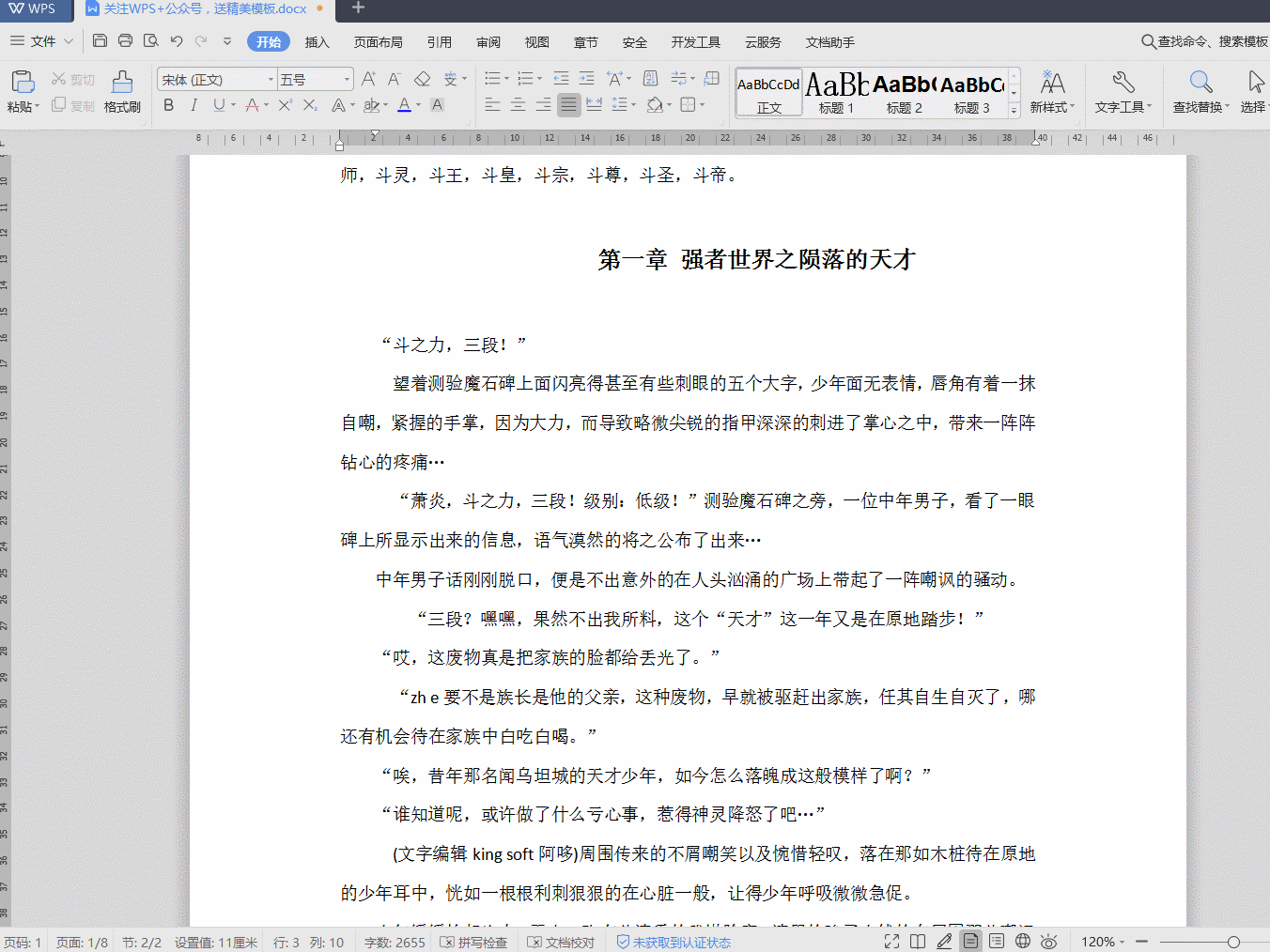
小提示:“文字工具”中除了修改首行缩进、删除空格,还可以自动添加空行,将缩进直接转换为空格,删除文章里多余的空格、
3
在帮别人修改一本书册时,从他的第一章中发现一段内容重复,删除之后,发现第二章主动跑到第一章的页面来凑热闹,以后各章均有向前移位的现象。分析一下,这个人章节划分用的是笨办法——用反复回车的办法换页来实现章节划分的,因此才引出这么多麻烦。其实只要正确使用分页和分节的技术,问题接迎刃而解了。
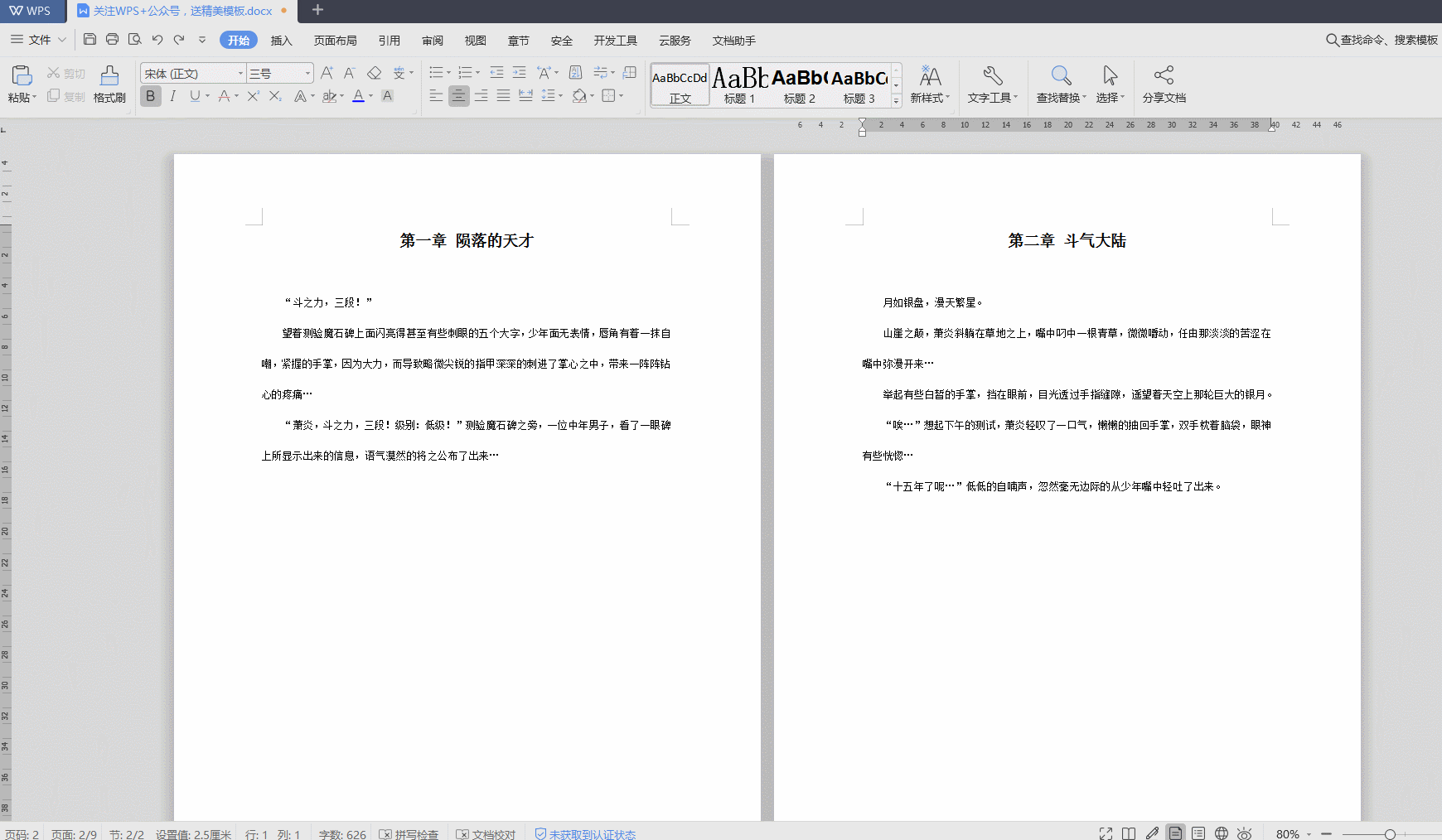
在选择“页面布局”选项卡,执行“分隔符→分页符”命令,或者按动快捷键组合【Ctrl+Enter】。这样,如果以后对该文档作了任何编辑修改,无论增删多少内容,都不会发生后面的章节串到前面章节页面的情况了。
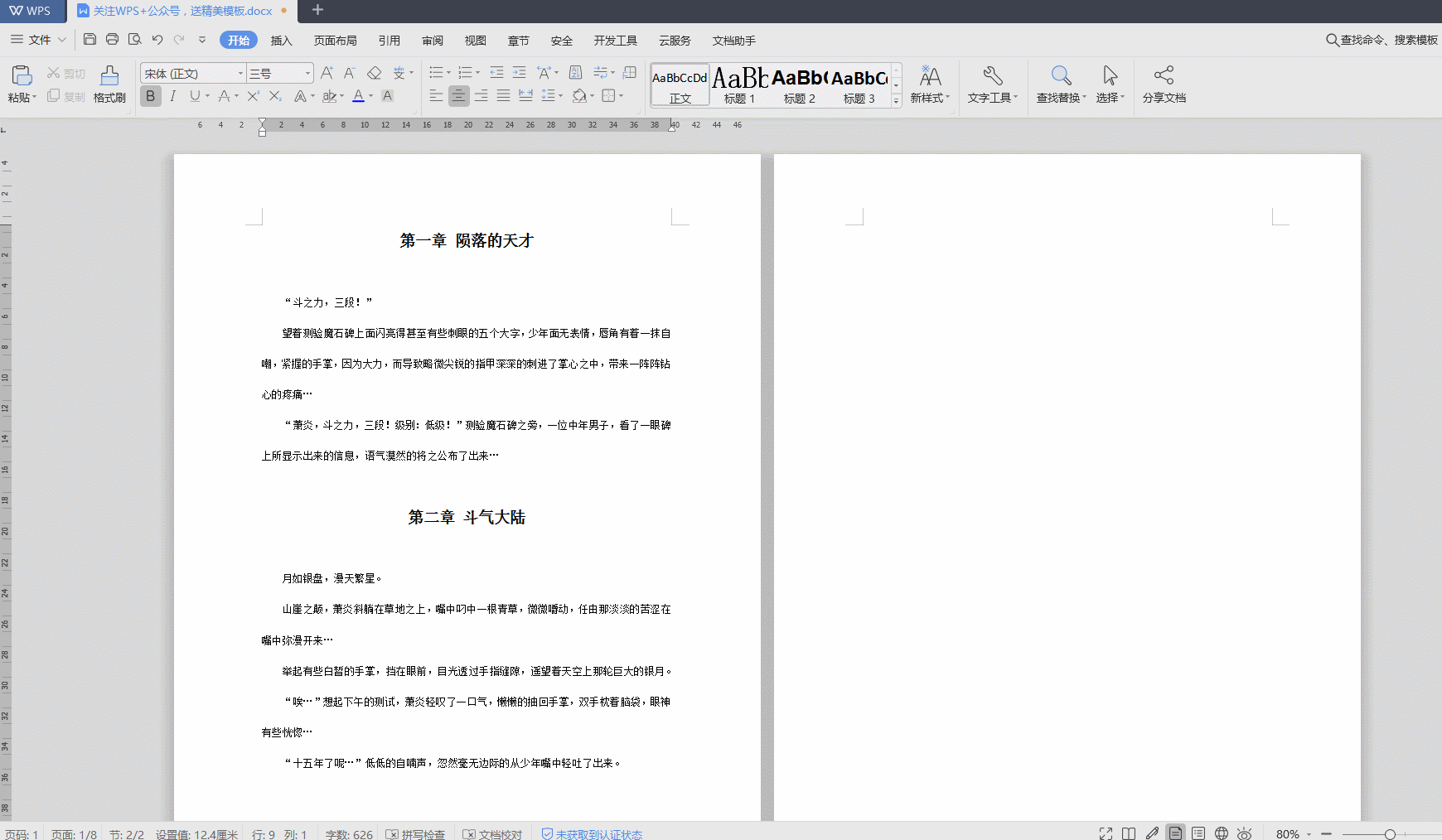
通过类似的方法,还可以进行分栏、自动换行、文章分节等其他操作。通过这些操作,我们的文档在排版打印时就能按规矩自动排版,不再用人为干预。
4
英文大小写转化
在处理文档时,编辑会用到英文大小写,但对于快捷操作不是那么熟练时,是非常麻烦的,那才能快速的将英文大小写进行切换呢?
全选英文,点击【开始】—【字体】—【更改大小写】,即可完成!
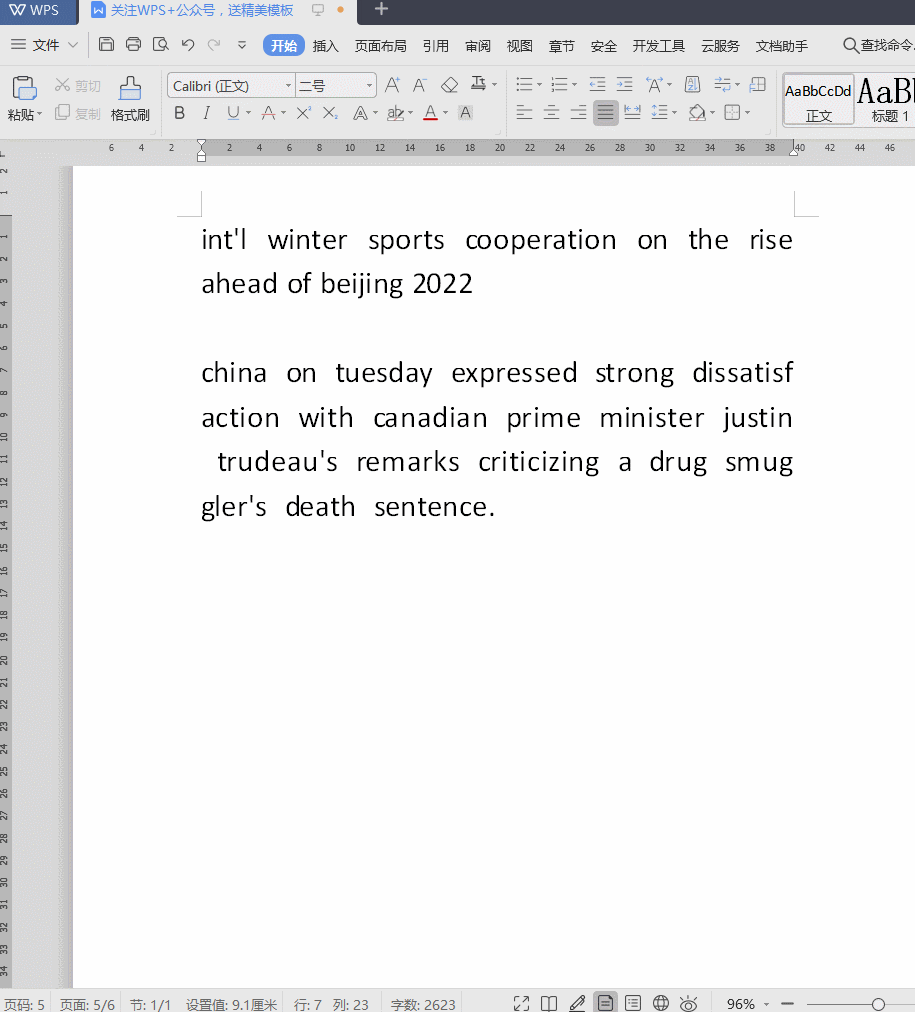
5
英文自动换行
输入英文内容时,有时候单词会自动断开换行,看起来不美观,怎样才能不让他随意自动换行呢?
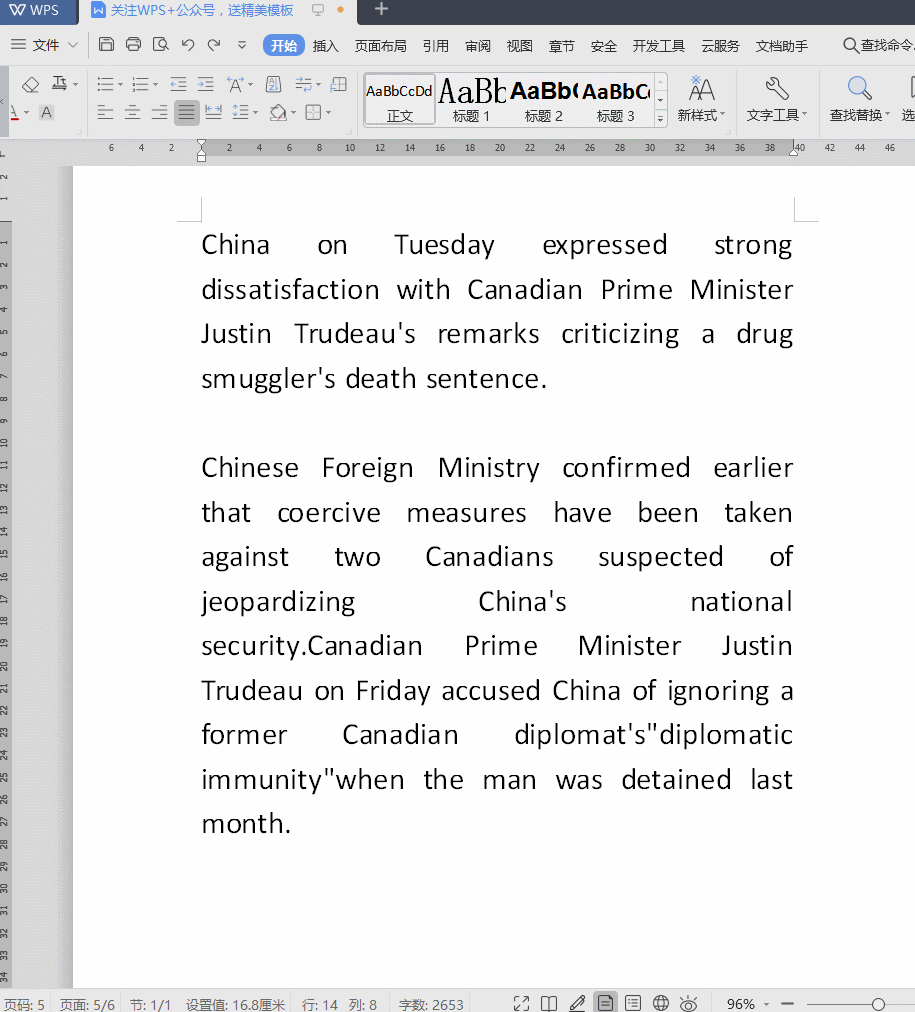
6
快速将标题分到每一页
在很多情况下,我们希望将标题一一录入到每个单独的页面上,其实这很简单。只需先录入好所有的标题,然后在段落设置中勾选【段落分页】就可以一步搞定!
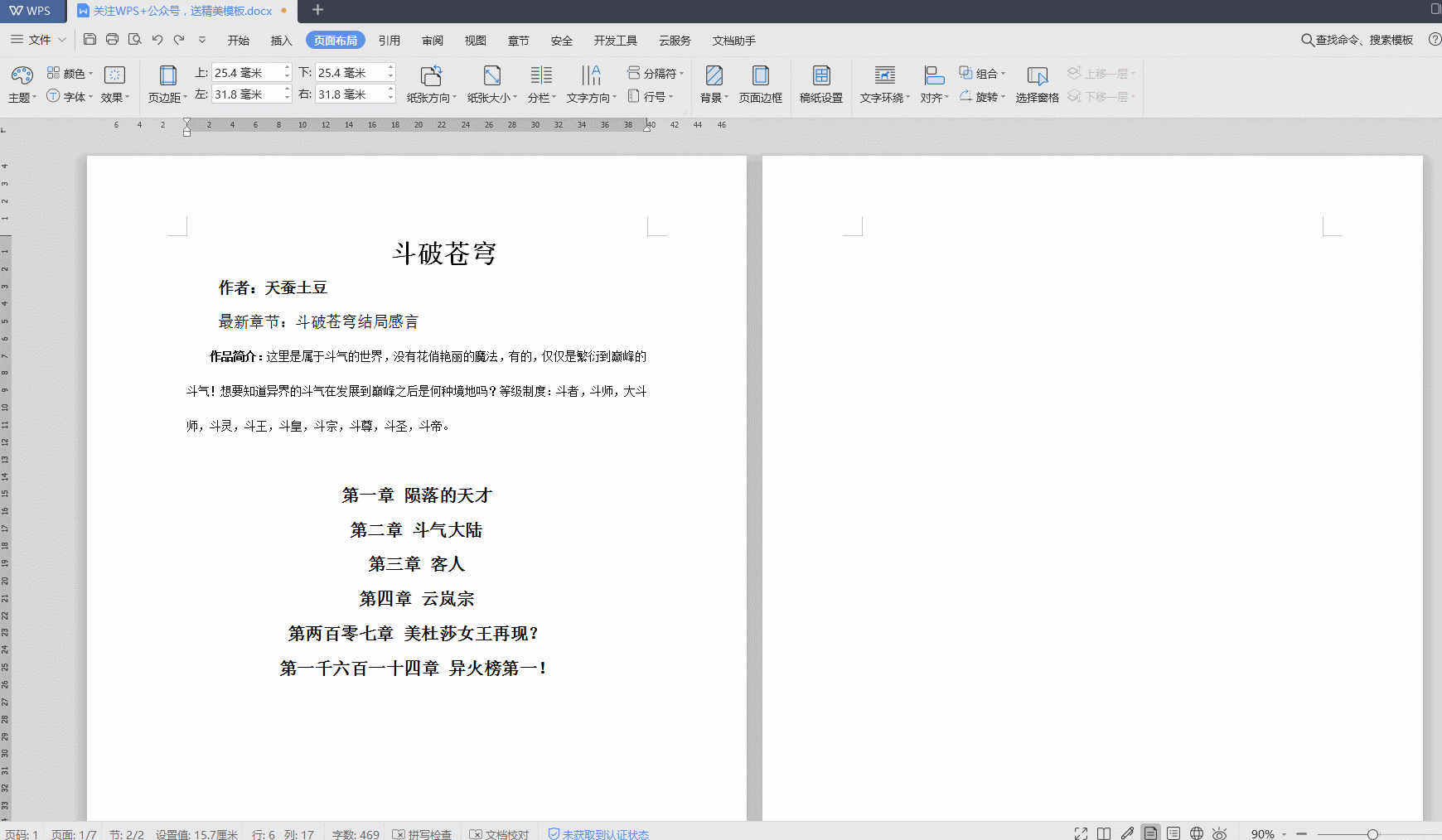
7
批量替换空格、空行
经常会很多的换行、空格、空行等需要统一的整理和排版,如果你一个一个的删除,那你就菜鸟了。高手们都是利用替换,一次性统一搞定。但是这种方法还不够厉害!高手中的高手都是直接使用“文字工具”中的删除空格和空行,一键就能搞定!
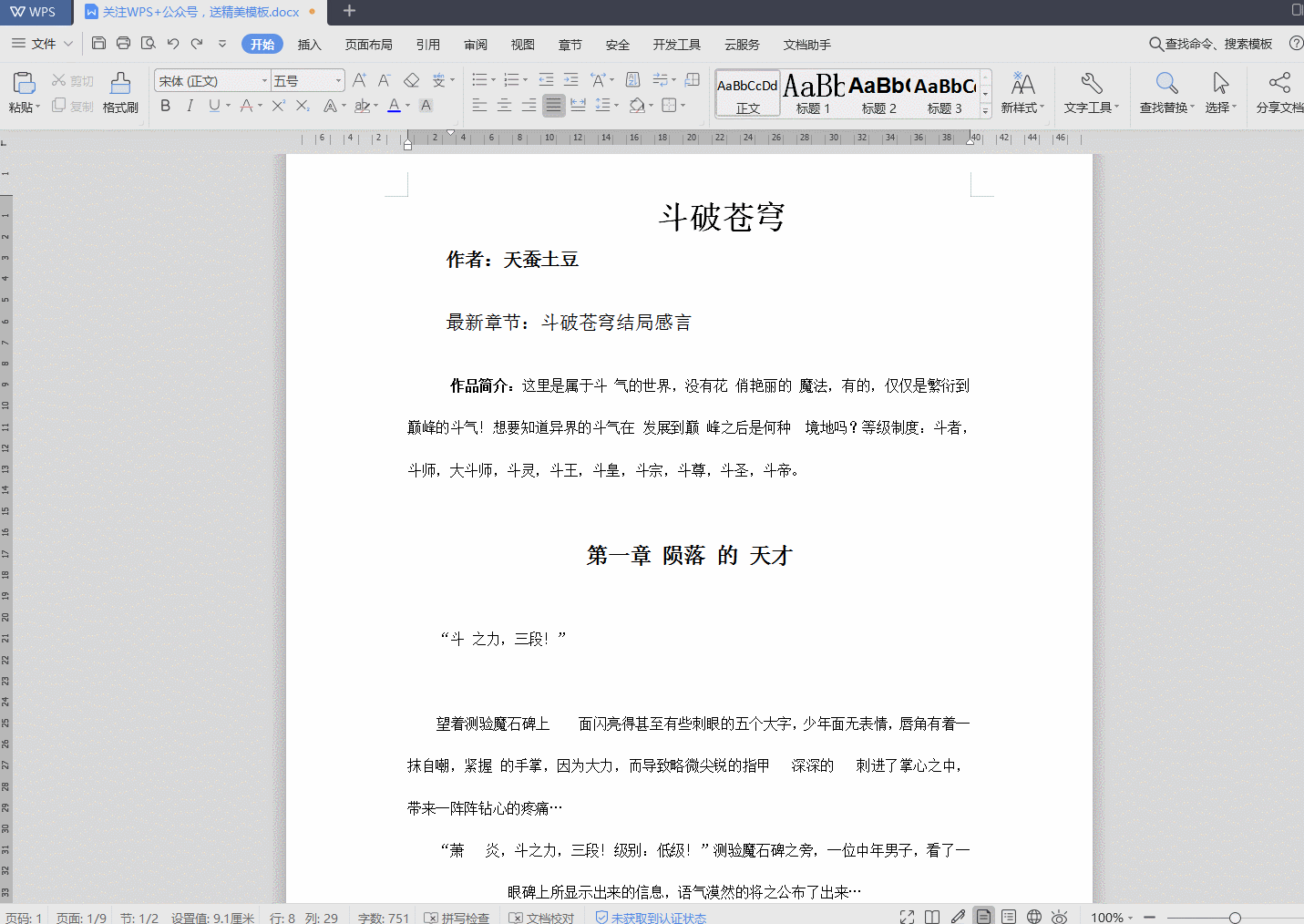
掌握这些WPS文字排版技巧,可以大大提高你的工作效率。无论是设置页边距、调整首行缩进,还是利用快捷键快速完成操作,这些方法都能帮助你轻松应对复杂的排版需求。通过合理使用这些技巧,你的文档排版将更加规范、美观,为日常工作带来更多便利。


